전자기기 리뷰를 하다 보면 자연스레 고급형 기기에 집중하게 되는데, 사실 대중적으로 정보가 더 필요한 것은 보급형 기기들이라고 생각한다.
보급형 기기는 가격이 저렴하기 때문에 필연적으로 스펙에서 희생되는 부분이 생기는데, 어떤 부분에서 원가절감하고 어떤 부분에서 힘을 주느냐에 따라 같은 가격대의 기기라 하더라도 사용성이 너무나 많이 달라지기 때문이다.


“최저가 노트북”으로 검색하면 자주 나오는 브랜드가 바로 “디클 클릭북” 시리즈인데, 과거에는 아무리 저렴해도 용서하기 힘든 CPU, 해상도, 외관 때문에 고려 대상으로 보지 않고 있었다.
하지만 이번에 위에 언급한 모든 단점들을 개선해서 새로운 디클 클릭북 메탈 시리즈를 출시해서 과연 저렴하게 쓸만한 노트북인지 평가하기 위해서 구매해서 리뷰하게 됐다. (구매 당시 34~35만 원)

여담이지만, 이 모델명 부분에서 디클이 조금 실수하지 않았나 싶은데, 이전 모델의 이름과 동일한 D141이라는 이름을 사용했다는 점이다. 완벽하게 동일한 모델명 뒤에 “메탈”이라는 수식어만 붙이니 기존 라인업과 햇갈릴 수 밖에…
물론 재질만 메탈로 바뀐 거라면 이해하겠는데, 사용된 CPU나 해상도, 포트 구성 등 모든 것이 완벽하게 달라진 새로운 모델인데 이렇게 네이밍 해버리면 마케팅할 때 이전 모델과 많은 혼선이 생기게 된다는 것이다.
하여튼 디클 관계자분이 이 리뷰를 혹시라도 보게 된다면 향후 모델 네이밍은 확실히 구분되도록 하는 것을 추천하고 싶다.
좋아요 : 가격 / 무게 / 디자인 / 디스플레이
애매해요 : 배터리 / 마감 / 사운드 / 키보드
싫어요 : 성능 / 카메라 / 고객지원
[ 리뷰 구성 ]
1. 스펙
2-1. 외관 & 포트구성
2-2. 내구성 & 내부구조
3. 키보드 & 트랙패드
4. 디스플레이 & 카메라
5-1. 성능 : 벤치마크 & 발열
5-2. 성능 : 일상사용 & 게이밍
6. 배터리
7. 가격 & 총평
[ 1. 스펙 ]
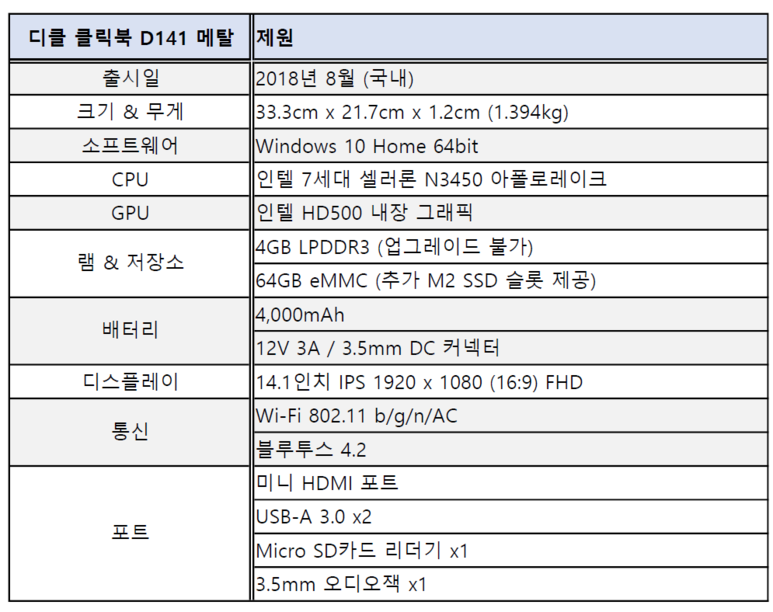
이전 모델에서 사용한 아톰 Z8350이나 구형 셀러론 J1800 프로세서는 일상적인 작업에도 많이 힘들어할 정도의 CPU였다. eMMC 저장 장치도 매우 마음에 걸리지만 그래도 원할 경우 추가 M.2 SSD를 장착할 수 있기 때문에 이번에는 용서해줄 만하다.
램이 4GB인 점이 조금 현실적으로 체감되는 단점이긴 하다. 이 가격대에서 많은 걸 바라기엔 욕심이지만 요즘 프로그램이나 웹페이지들을 구동하기에 4GB는 많이 빡빡하게 느껴진다.
반면 CPU 성능은 이 가격대에서는 합리적이라 생각할 수 있는데, 셀러론의 성능이 아무리 떨어진다 하더라도 과거에 사용하던 체리트레일 아톰 Z8350과 비교하면 하늘과 땅만큼의 차이다. N3450의 성능은 추후 리뷰의 성능 편을 참고하자.

[ 2-1. 외관 & 포트구성 ]
외관은 가격대를 생각하면 특출나다고 할 정도로 좋은 편이다. 30만 원대에 유니바디 메탈 소재의 노트북을 찾아보기는 쉽지 않으니… 색상도 처음에는 너무 과하게 핑크한거 아닌가 싶었는데, 주변 여성 지인분들의 의견으로는 전반적으로 “예쁘다”라는 평이 많았다.


하지만 멀리서 대충 보면 이쁘다는 생각이 들지만 막상 가까이서 자세히 뜯어보면 부실한 부분이 많이 보이긴 한다. 측면의 포트에 커팅 된 마감이 거칠거나 디스플레이와 상판 메탈의 길이가 각각 다르다는 등…
겉보기에 프리미엄한 외형을 위해 “꼼수”를 쓴 흔적이 조금씩 보인다고 할 수 있겠다.

맥북과 비슷하다고 생각할 수 있겠지만, 개인적으로는 상판에 아무런 각인이 없는 것과 키보드의 캡이 본체 색상과 통일됐다는 점에서 샤오미의 미북 에어와 많이 닮았다고 생각한다. 개인적으로 로고 디자인이 엄청 이쁜 것이 아닌 이상 상판을 차라리 이렇게 깔끔하게 비우는 것도 좋은 선택이라고 생각한다.
화웨이 메이트북X 프로처럼 다 이쁘게 만들어놓고 로고가 너무 흉측해서 점수를 다 깎아먹는 경우도 있으니…


무게는 1.35kg으로 측정됐는데, 14인치 노트북 치고는 준수한 편이다. 충전기를 포함해도 1.5kg를 약간 넘는 수준이기 때문에 휴대성에는 큰 문제가 없다고 생각한다.

포트 구성은 특별할 것 없다. 우측에 3.5mm 오디오잭과 USB-A 3.0 포트 2개 / 그리고 좌측에 Mini HDMI, 충전 포트, Micro SD카드 슬롯으로 구성돼있다. 여기서 주의할 점은 외부 출력 포트가 Mini HDMI이기 때문이 일반 HDMI 케이블로는 연결이 안 된다는 것이다.
Micro SD카드 슬롯 내부 저장 용량이 부족하다 느껴지고 M.2 SSD를 구매하기 비용적으로 부담스러울 경우 차선책으로 저렴한 128GB Micro SD카드를 삽입해서 보조 하드처럼 사용할 수 있겠다.
오디오잭에 이어폰을 연결해서 들으면 예상외로 음질이 나쁘지 않은데, 이 이유는 추후 내부 구조에서 설명이 될 예정이다.


다행히도 본 제품은 마감에 치명적인 하자가 없었지만, 신품에도 외관에 긁힘이 있거나 나사가 완벽히 조여지지 않았다는 치명적인 마감 결함이 있다는 제품 후기도 있으니 참고해야 할 것 같다.
[ 2-2. 내구성 & 내부구조 ]
외부 메탈이 매우 쉽게 긁히기 때문에 오래 사용하다 보면 여기저기에 스티커를 덕지덕지 붙일 일이 많아질 것 같다. 긁힘에는 주의가 필요할 것 같으니 가방에 수납해서 다니려면 꼭 노트북 파우치를 사용하도록 하자.

다행히도 본체나 키보드, 디스플레이 부분에 힘을 줘도 쉽게 휘거나 하지 않을 것 같다. 디스플레이의 힌지도 견고해서 일반적으로 사용할 때 화면이 흔들리거나 마음대로 각도가 바뀌거나 하는 일은 없었다. 대신에 한 손으로 노트북을 여는 것은 불가능하다.
M.2 SSD 업그레이드를 위한 칸이 별도로 있는데, 작은 십자드라이버로 쉽게 열 수 있다. 참고로 짧은 2242 규격의 M.2 SSD 슬롯이니까 일반적인 2280 규격을 구매해서 사용하지 못하는 일은 발생하지 않도록 주의하자.


그 후에 바닥에 있는 십자 나사 11개를 제거하면 내부에 접근이 가능한데, 이 중 하나는 “훼손 시 AS 불가”라는 스티커가 붙어있다. M.2 SSD 슬롯을 제외한 노트북의 하판을 개봉하면 AS는 못해주겠다는 소리인데, 그런 협박에 굴하지 않고 가볍게 스티커를 제거하고 진행해도록 하겠다.



내부에는 그다지 볼 게 없다. 메인보드 크기가 매우 작다는 것이 인상적인 정도…? 사진에 보다시피 오디오잭의 위치가 메인보드와 많이 떨어져 있어거 미세 전자음으로 인한 간섭현상이 없기 때문에 예상외로 이어폰을 연결해서 들었을 때 음질이 괜찮았던 것으로 보인다.

방열판을 열어서 보면 쓸쓸해 보이는 셀러론 N3450 CPU가 인사를 한다. 냉각 팬도 없고 서멀 그리스도 없이 방열 패드만 덩그러니 붙어있다. 어지간히 발열이 적은가 보다…
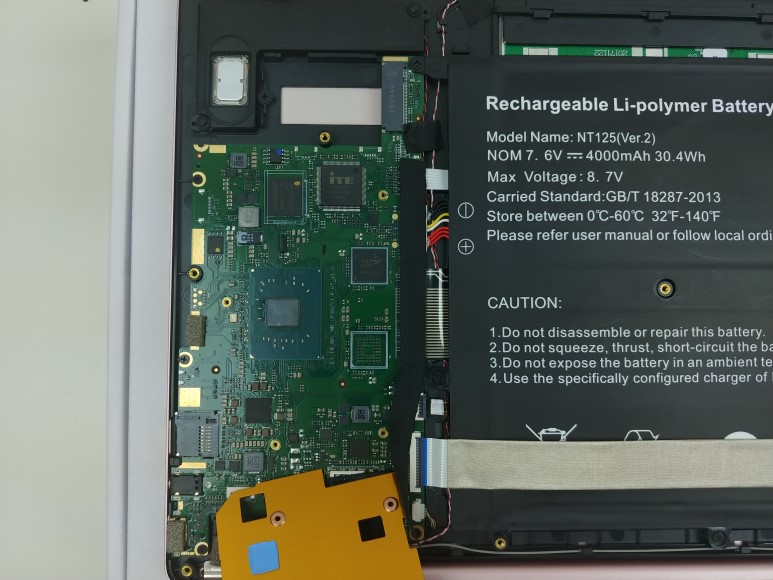

서멀 그리스를 바를 수도 없고, 딱히 더 할 일도 없는 거 같아서 그냥 바로 닫아버렸다.
[ 3. 키보드 & 트랙패드 ]
키보드는 본체의 색상과 동일한데, 나름 나쁘지 않은 디자인이라 생각한다. 다만 플라스틱의 재질이 엄청 얇고 저렴하다는 느낌이 들고 타자를 칠 때 피드백도 조금 부족하게 느껴진다. 트래블은 정확하지 않지만 1.2mm 수준이지 않을까 싶다.
장점이라면 타자 치는 소리가 조용하다는 정도…? 냉각팬이 없는 저발열 CPU와 맞물려서 조용한 곳에서 사용하기에는 괜찮다는 장점이 될 수도 있겠다.
전원 버튼이 Delete 키와 Home 키 사이에 있어서 실수로 누르는 일이 가끔 있다는 점은 매우 불만이다. 전원 버튼은 무조건 일반 키들과 떨어져 있어야 한다고 생각한다.

치명적인 단점으로는 Fn 키가 기본적으로 락이 걸린 상태인데, 이걸 해제하는 방법이 없다는 것이다. 바이오스에도 해당 메뉴가 없고 Fn 락을 해제하는 단축키도 없다. 디클 서비스센터에 문의해봤더니 당당하게 Fn 락을 해제하는 기능은 없다는 답변을 받았다…
약간 벙 쪄있던 찰나에 다시 전화가 와서 고객들의 지속적인 문의로 인해 추후 바이오스 업데이트를 해줄 계획인데, 문의 고객에 한해서만 개인적으로 이메일로 업데이트를 보내준다고 한 것이다. 이유를 물어보니 홈페이지에 올리면 다른 모델에 바이오스 업데이트를 해서 컴퓨터가 먹통이 되는 사고를 방지하기 위한 것이라고…
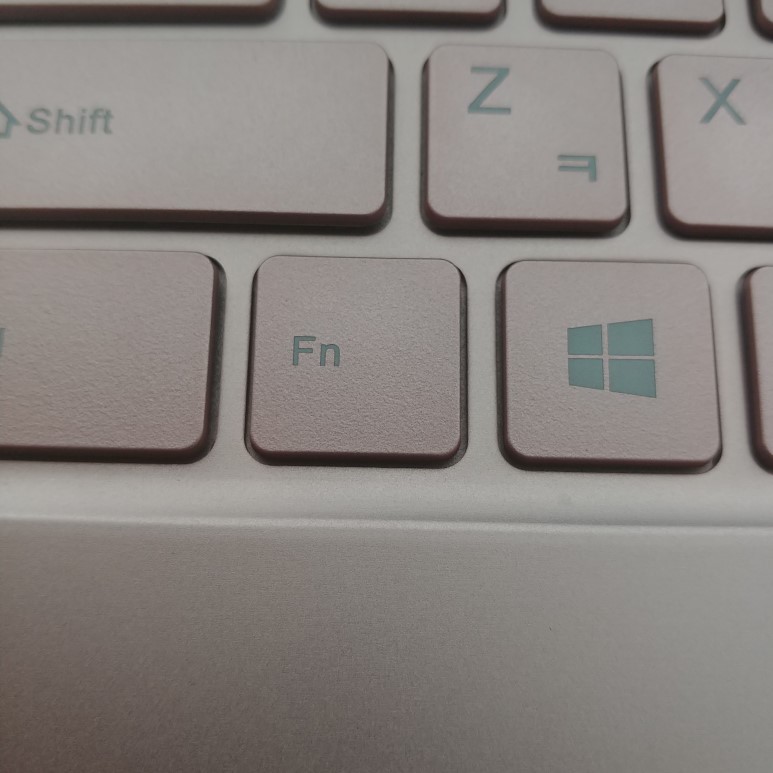
(18.09.28 추가 : 디클에서 연락 와서 Fn락을 해제하는 바이오스 파일을 제공받았습니다. 하지만 이 바이오스를 플래시 하고 나면 두번 다시는 Fn락을 걸 수 없다고 경고하더군요. 찝찝해서 저도 결국 사용하지 않았습니다. 엄청 간단한 일 같은데 복잡하게 만드는 것 같아서 조금 씁쓸하네요…)
하여튼 Fn 락을 해제하고 싶다면 고객센터에 전화해보도록 하자. 이런 사소한 일의 절차가 이 정도로 복잡한 제품은 처음인 것 같다.
키보드 백라이트도 있긴 하지만, 라이트가 균일하지는 않다. 그래도 없는 것보다는 백배 나으니 그냥 받아들이도록 하자.

트랙패드는 조금 저렴함이 느껴지는 플라스틱 재질인데, 생각보다 감도는 나쁘지 않다. 혹시나 싶어서 윈도우10에 지원되는 트랙패드 제스처 커맨드들을 시도해보니 모두 먹힌다.
설마 하는 마음으로 확인해보니 트랙패드 드라이버 중에서 가장 상급으로 쳐주는 프리시전 드라이버인 것이다…! 다른 프리미엄 노트북들도 시냅틱스나 이랜 드라이버를 사용하는데, 이런 건 칭찬해줄 만하다.

본 리뷰 제품의 개봉기 포스트도 이 노트북을 사용해서 작성했는데, 마우스 연결 없이 트랙패드만으로도 무리 없이 조작이 가능했다. 한가지 단점이라면 키보드 타이핑 중에 트랙패드가 일시적으로 비활성화되는 팜 리젝션 기능이 조금 부족해서 원치 않는 트랙패드 인식이 간혹 있었다는 것이다. 그리고 가끔은 두 손가락으로 스크롤링할 때 의도치 않게 줌인이 되는 인식 오류가 있다는 점도…
그래도 키보드나 트랙패드는 가격을 감안하면 전반적으로 쓸만한 수준이라 볼 수 있겠다. (Fn 락만 제외하면)
[ 4. 디스플레이 & 카메라 ]
디스플레이에 관한 세부적인 스펙 정보를 구할 수도 없고 컬러 미터 기계도 없기 때문에 정확히 설명하기는 힘들다. 그래도 무엇보다 이 가격대에 FHD 패널이라는 사실만으로도 만족할 수 있다.
유광 패널이라 반사가 약간 있지만 야외만 아니면 불편한 수준은 아니다. 유광 패널은 실제 스펙보다 색상이 더 선명하게 보이는 착각을 일으킬 수 있기 때문에 나쁜 선택은 아닌 것 같다. 다만 패널의 유리 내구도에 자신은 없었는지 기본적으로 보호필름이 부착돼있다. 그래도 나름 배려해준 부분이라 생각하자.

밝기는 최소 250nits 이상인 것 같고 300nits보다는 어두운 것 같다. (300nits인 스펙터 X360과 비교 시 약간 더 어두움) 실내에서 사용할 때에는 밝기 때문에 불편할 일은 없다. 위에 언급한 유광 패널 때문에 처음 켜보면 생각보다 디스플레이가 좋게 느껴지지만 색상 재현력은 육안으로 확인했을 때 sRGB 70% 내외이지 않을까 추측해본다.


사실 이 가격대에서 색상 재현력을 바랄 부분은 아니고, 그저 실내에서 사용하기 적당한 밝기이고 시야각만 좋으면 되는데, 이 부분에서는 모두 합격점이다.
카메라는… 화상채팅 하기에도 조금 민망한 수준이다. 그냥 없다고 생각하는 게 편하지 않을까 싶다.
[ 5-1. 성능 : 벤치마크 & 발열 ]
솔직히 서피스 고의 4415Y 프로세서와 비등하지 않을까 생각했는데, 클릭북의 셀러론 N3450의 완패다. Cinebench 결과부터 보도록 하자.
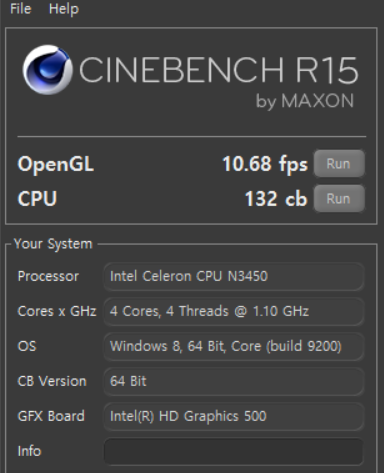
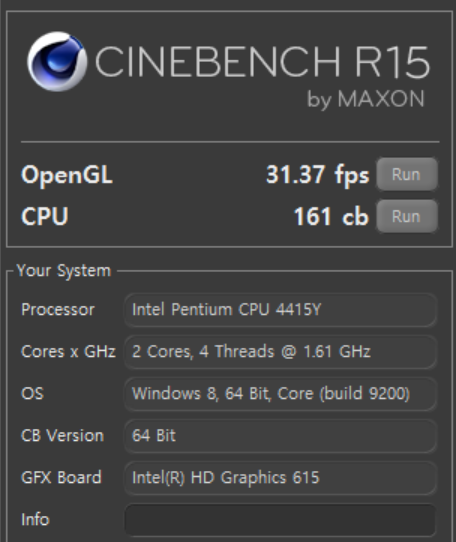
CPU의 물리적 코어가 많아도 클럭이 떨어지면 어쩔 수 없나 보다. 심지어 바이오스 차원에서 부스트 클럭을 허용하지 않기 때문에 아무리 노력해도 1.1GHz가 한계인 듯하다. 이는 CPU 점수로도 반영돼서, 물리적인 코어가 많음에도 불구하고 서피스 고보다 더 낮은 CPU 점수가 나왔다.
그래픽 점수는 당연히 낮을 것으로 예상했지만… 예상보다도 더욱 낮다. 이 정도면 그냥 게임은 10년 이상 된 고전게임 아니고선 생각도 하지 않는 게 맞지 않을까 싶다. 당연히 3D Mark와 같은 상위 벤치마크는 거의 불가능한 수준이다.
와이파이 성능은 생각보다 준수하다. 하지만 현재 보유 중인 다른 노트북들보다 원거리 신호 감도는 조금 떨어지는 편이다.


내부 구조에서도 확인했다시피 서멀 그리스조차 없는 냉각방식이라서 발열에 대해 조금 걱정했지만, 워낙에 성능이 낮은 저전력 CPU여서 그런지 외부에서 느껴지는 발열은 거의 없었다. 스트레스 테스트 도중 표면에 관찰된 최고 온도는 39℃ 이하였다.

내부 CPU 온도를 확인하려 했는데, 메인보드에 온도센서가 없어서인지 확인이 되지 않았다. 심지어 오버클럭이나 언더볼팅을 해보려 했는데 바이오스 차원에서 막혔는지 XTU에서 설정 변경이 불가능했다. 그냥 이 성능 그대로 쭉 사용해야 하나보다.
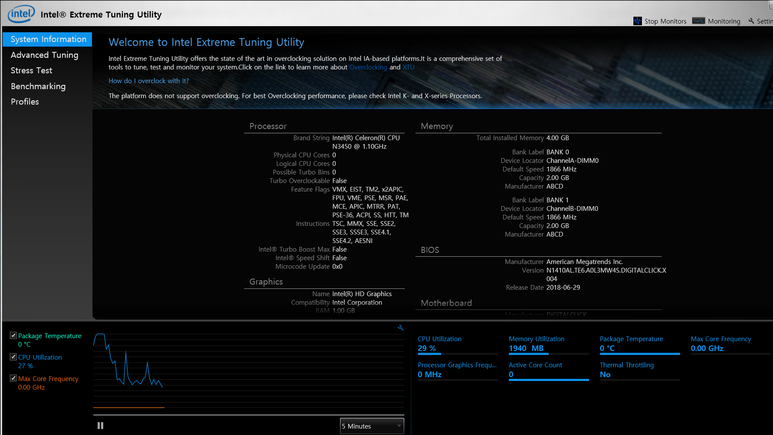
[ 5-2. 성능 : 일상사용 & 게이밍 ]
CPU와 램 사용률이 너무 쉽게 90% 이상까지 치솟는다. 블로그 포스트를 동시에 3~4개 정도만 열어도 CPU 점유율이 100%에서 한동안 내려오질 못하는 모습을 보인다. 램도 인터넷 창 10개를 열기도 전에 90%까지 올라간다.
간단히 말해서 백그라운드 프로그램을 최소화하고 인터넷 창 3~4개로 제한하면서 동시에 문서작업을 하는 것에는 큰 문제가 없지만 그 이상의 작업에는 느려지는 모습을 보인다. 물론, 느려진 상태에서도 사용은 가능하지만 답답함이 느껴질 것이다.
당연히 동영상과 고해상도 이미지가 덕지덕지 붙은 PPT도 힘겨워하는 모습을 보인다. 결국은 정말 간단한 브라우징과 문서작업 외에는 답답함을 감내해야 되는 수준이라고 생각하는 것이 맞을 것 같다. 82MB 정도의 작은 압축파일을 해제하는 작업도 CPU의 한계에 걸려서 4분이나 넘게 걸렸다.

이런 이유로 개인적으로 클릭북 D141을 사용한다면 M.2 SSD를 달아줄 필요가 없다고 생각한다. 어차피 CPU 병목에 걸려서 SSD의 속도를 다 누리기 힘들 것으로 예상되니 용량이 부족하다면 그냥 저렴한 128GB Micro SD카드를 꽂아두고 보조 드라이브처럼 사용하는 것이 나을 것 같다.
참고로 내장된 eMMC 드라이브의 속도는 아래와 같다. 일반 HDD보다 연속 읽기/쓰기는 낮지만 랜덤 읽기/쓰기는 조금 높다. 하지만 이 낮은 속도마저도 CPU 때문에 다 발휘하기 힘들어하니…

사운드는 그냥 일반 스마트폰보다 조금 낫다 싶은 수준이다. 의외로 약간의 베이스가 들리긴 하지만 최대 볼륨도 낮고 다이내믹 레인지도 부족하게 느껴진다. 이어폰을 연결해서 들으면 그럭저럭 들을만하니 위안 삼도록 하자.
일반적인 유튜브 시청에는 큰 문제가 없는 수준이니 가격대를 감안하면 납득할만한 수준의 사운드 성능이라고 할 수 있겠다.
게이밍은… 어지간하면 기대하지 말자. 10년 이상 지난 고전 게임들이나 겨우 돌릴 수준이다. 그나마 최신 게임 중에 쓸 만하게 돌아가는 것은 하스스톤 정도? 리마스터가 아닌 스타크래프트 오리지널도 약간 프레임이 떨어지는 것이 충격적이었다.
테라리아나 돈스타브와 같은 간단한 인디 게임도 플레이하기 힘들 정도로 느리다. 의외로 하프라이프2는 멀쩡하게 잘 돌아가긴 하니까… 의지만 있다면 오래된 고전 중에 재미있는 타이틀 몇 개 설치하고 가끔 돌리는 용도로 쓸 수는 있겠다.
게이밍 영상 녹화도 컴퓨터 내에서 녹화하면 CPU가 너무 힘들어하길래 어쩔 수 없이 외부 카메라로 녹화했다.
[ 6. 배터리 ]
그냥 준수한 편이다. 공식 홍보자료는 배터리 지속시간을 11시간으로 홍보하지만 정상적인 상황에서는 절대 그 정도로 지속이 불가능하다. 개인적으로 80%의 화면 밝기로 일상적인 작업으로 사용할 경우 약 5시간 정도 버텼다. 모든 초기 업데이트와 프로그램 설치를 마친 상태로 테스트했기 때문에 백그라운드 작업 때문에 배터리 시간이 짧아진 것은 아니다.
칭찬하기는 힘들지만 그래도 과하게 사용하지만 않는다면 충전기 없이 하루를 겨우겨우 버틸 수준은 되는 것 같다.
혹시나 충전기를 들고 다녀야 한다 하더라도 크게 부담되는 무게는 아니기 때문에 그나마 위안이 된다. 다만 배터리의 품질은 조금 걱정되는 부분인데, 웨어가 빨리 진행될 경우 급격하게 배터리 수명이 줄어들 수 있으니 이 부분에 대해서는 장기적인 사용 후기가 필요할 것 같다.
참고로 충전 중에 노트북을 사용하면 팜레스트에 미세한 전류가 느껴지는데 사용에 지장을 주는 수준은 아니다.

충전 규격도 거의 휴대폰에서나 볼법한 수준인데, 12V 3A라고 한다. 30분에 약 25% 정도 차는 수준이고, 90% 충전 이후부터는 매우 천천히 충전된다. 완충에 소요되는 시간은 3시간 반 정도지만 90%까지 2시간 정도면 채워지기 때문에 충전 시간은 그럭저럭 타협할만하다.


사실 CPU의 전력 소모나 배터리의 용량을 생각하면 이것보다 좋은 모습을 보여줘야 하는데, 조금 실망스럽긴 하다. 그래도 일상생활에서 불편할 정도는 아니기 때문에 눈감아주기로.
[ 7. 가격 & 총평 ]
가격을 빼고서는 클릭북 시리즈를 평가할 수 없다. 위에 언급한 수많은 단점들도 결국은 “가격”이라는 요인 때문에 용납이 가능해진다. 사실 쓸만한 30만 원대 노트북도 열심히 찾아보면 있긴 하지만 윈도우10 정품이 포함된 제품을 보기는 매우 힘들다. 윈도우10도 별도로 구매하려면 10만 원이 넘는 돈이다.
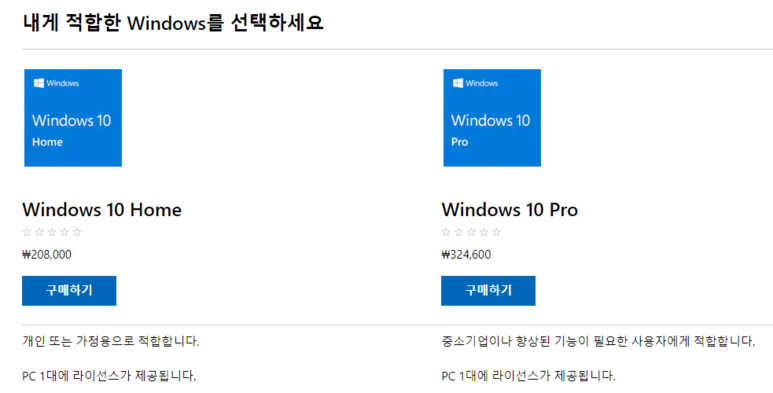
윈도우10이 포함된 34만 원짜리 노트북을 구매하면서 큰 기대를 한다는 것 자체가 무리다. 셀러론 N3450 CPU와 램 4GB는 분명 문서 작업용으로 용도를 제한한다 하더라도 “원활한” 사용을 보장하는 성능은 아니다. 하지만 이 가격대의 노트북들이 대부분 선택하는 사양이기도 하다.
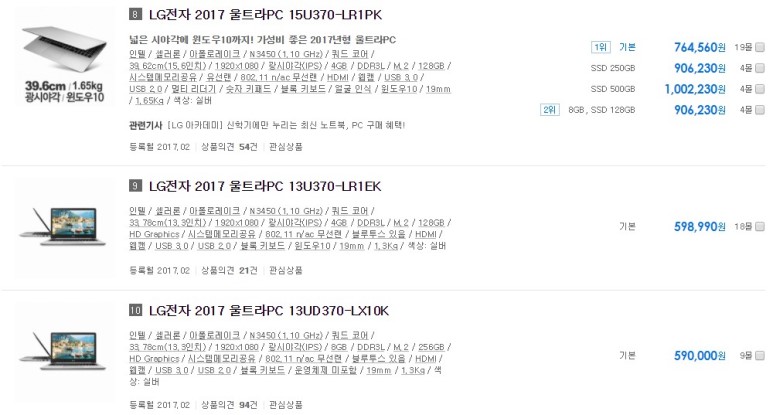
결국은 이 가격대에서 사양에 대한 타협은 필연적인 것이고 다른 제품들과 구별되는 강점이 한두 개 정도만 있어도 만족할 수 있지 않을까 싶은데, 클릭북 D141 메탈의 장점은 해상도와 디자인이라 할 수 있다.
사실 저가형 기기를 만드는 것이 가끔은 오히려 고가 기기를 만드는 것보다 더 힘들 수도 있다. 싸게 만들어야 하지만 이윤은 남겨야 하고, 그 와중에 그래도 쓸만한 성능과 마감이 어느 수준인지 잘 가늠해야 하기 때문에… 가격과 성능의 균형을 잡는 것이 말처럼 쉽지만은 않다.
'리뷰 > 노트북' 카테고리의 다른 글
| 에이서 아스파이어 5 – 가성비 위스키레이크 노트북 (0) | 2021.02.14 |
|---|---|
| LG 그램 13 (2018) – 선택과 집중의 합작품 (0) | 2021.02.14 |
| 에이서 프레데터 헬리오스 500 – 시즈모드 준비 완료 (0) | 2021.02.13 |
| HP 엘리트북 755 G5 – 라이젠의 승리 (0) | 2021.02.13 |
| 삼성 노트북 펜S – 대학생을 위한 필기머신 (0) | 2021.02.13 |